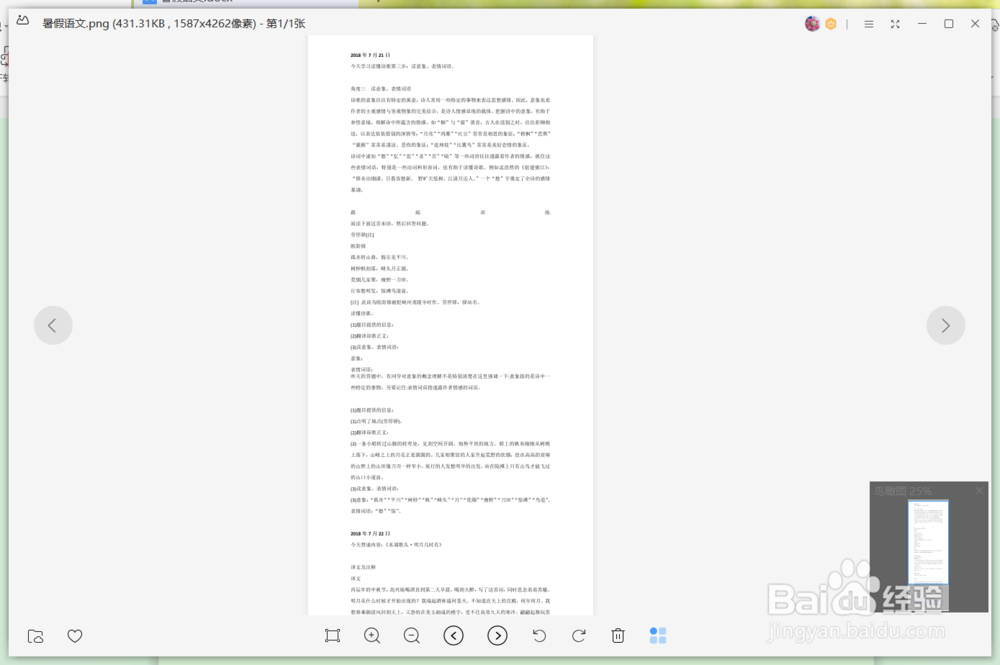1、打开文档“暑假语文.docx”,如下图所示:
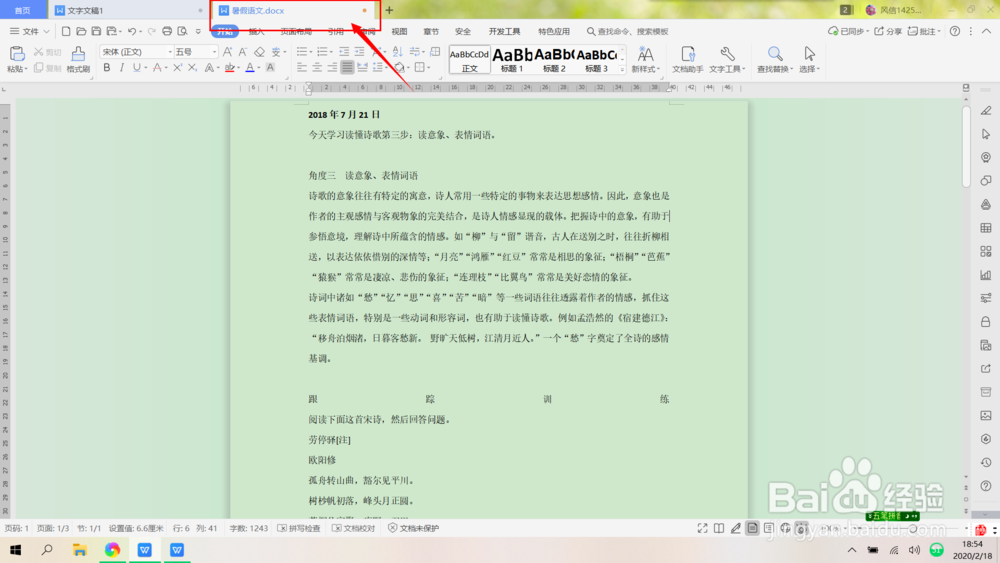
2、将功能命令切换至“特色应用”,如下图所示:
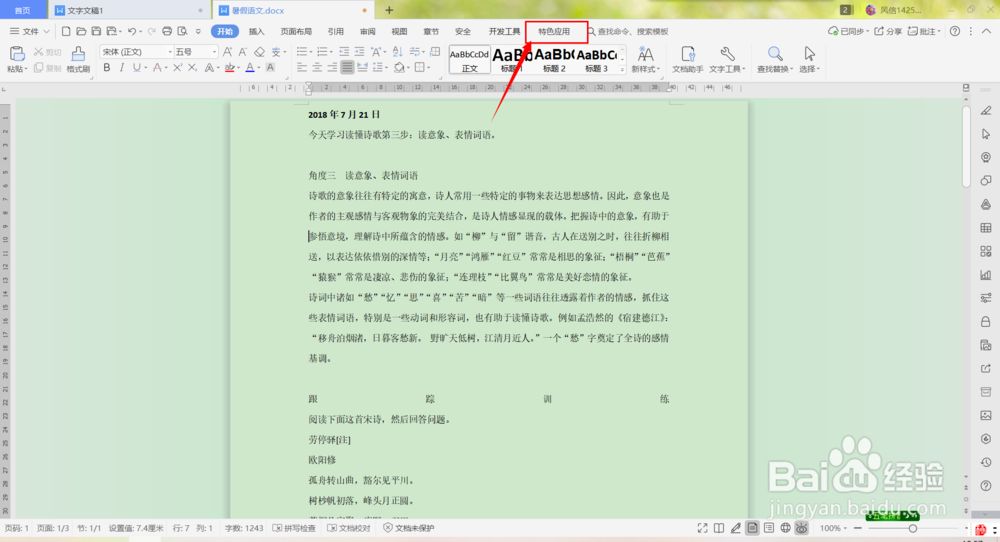
3、在“特色应用”功能命令区选择“输出为图片”命令,如下图所示:

4、鼠标单击“输出为图片”弹出输出为图片的对话窗口,如下图所示:
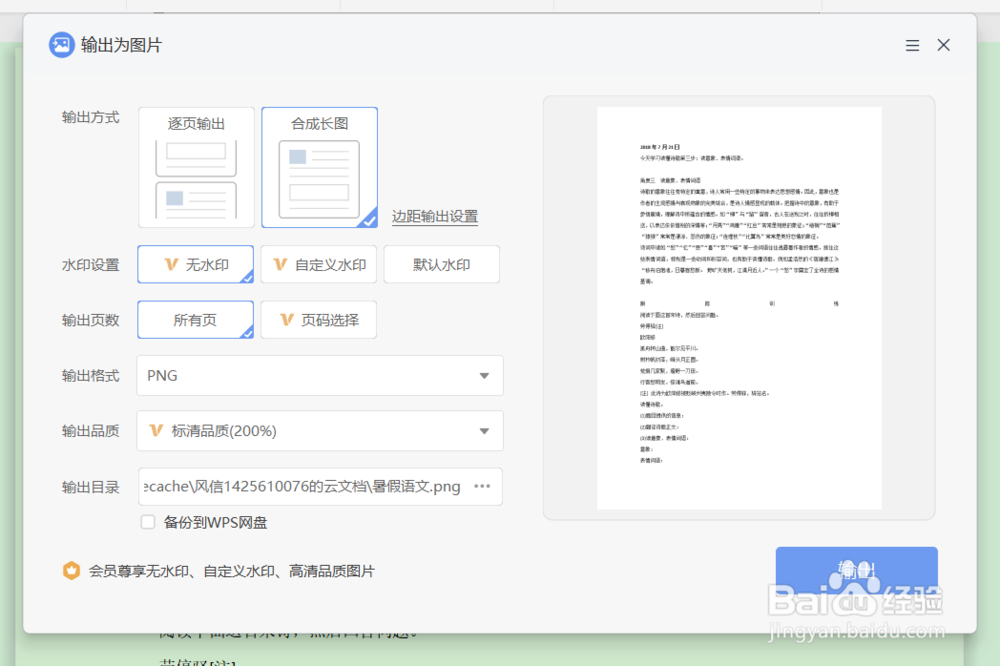
5、在输出为图片的对话窗口选择“输出方式”为“合成长图”,如下图所示:
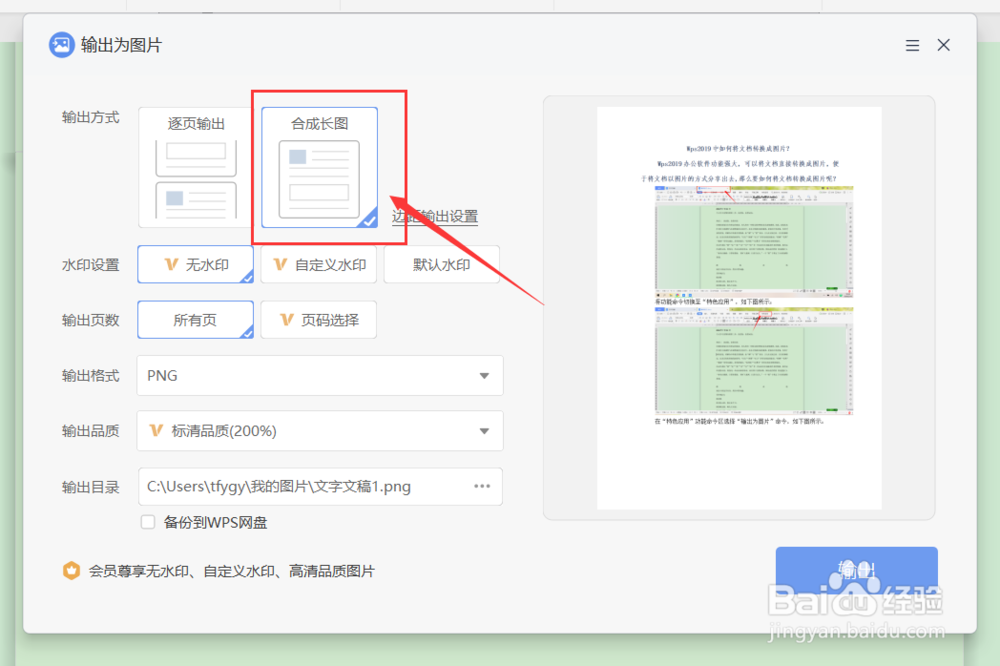
6、设置好要输出为图片的保存路径,如下图所示:
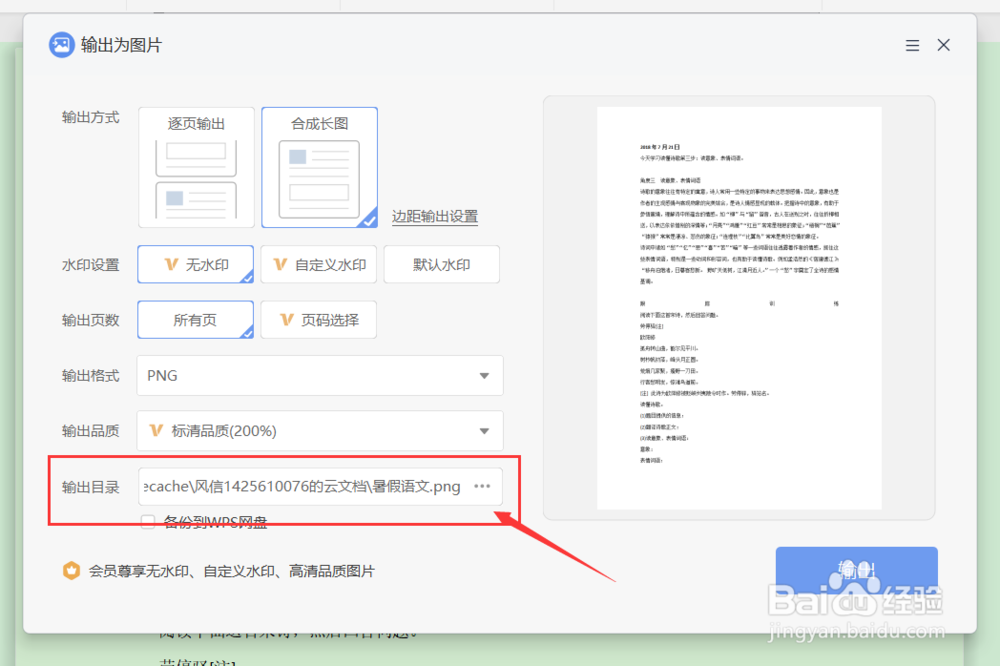
7、保存路径设置好,单击“输出”按钮,如下图所示:
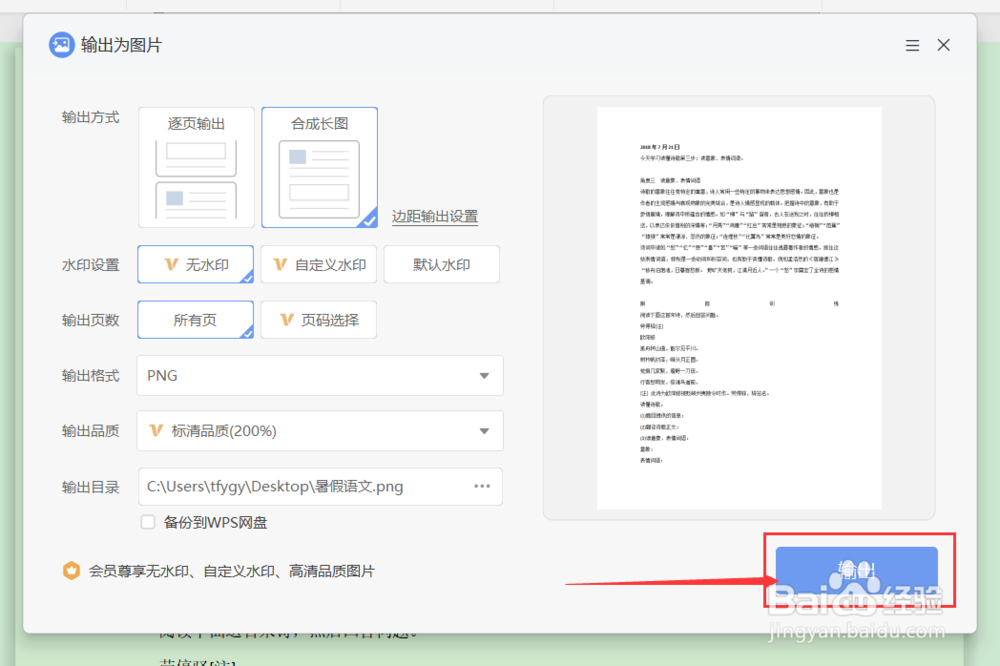
8、稍等几秒时间,输出成功后,弹出成功提示窗口,如下图所示:
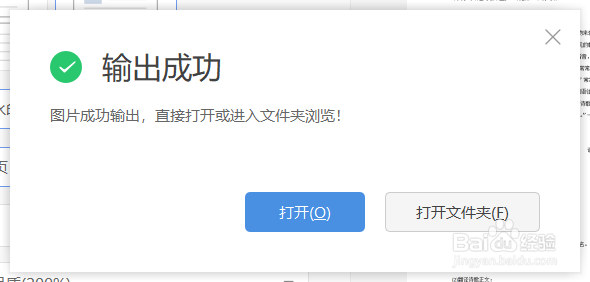
9、直接单击提示窗口中的“打开”,可以看到转换成功的文档以图片格式显示效果,如下图所示: